当ページではSomniaの導入手順を紹介します。
Somnia導入編 MOD導入 - みね缶。-MineCraft(マインクラフト)MOD解説/攻略サイト | MineCraftのバージョン: |
前提MOD
システム変更系MOD
描画系MOD
ワールド変更系MOD
大型MOD
NPC追加系MOD
武器・ツール追加系MOD
収納・家具追加MOD
農耕要素追加系MOD
乗り物追加系MOD
マップ追加系MOD
その他要素追加系MOD
複数MOD導入手順
トラブルシューティング
ID競合チェッカー
 Somnia導入編
Somnia導入編
 Step1:Somniaの入手
Step1:Somniaの入手
MineCraftWikiよりシステムMODの欄、Somniaのリンクよりダウンロードページへ飛べます。
圧縮された状態でダウンロードされます。
圧縮された状態でダウンロードされます。
 Step2:Somniaの展開
Step2:Somniaの展開
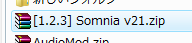
ダウンロードされたSomniaは圧縮されています。
適当な解凍ソフトで解凍してやりましょう。
ここで使う解凍ソフトはWinRARです。
.jarファイルも扱えるので、MineCraftのMOD導入には比較的適しています。

 Step3:前提MODの導入
Step3:前提MODの導入
 Step4:Somniaの導入
Step4:Somniaの導入
さて、いよいよMineCraftにSomniaを導入します。
.minecraftのbinフォルダを開いてください。
(.minecraftフォルダはC:\Users\Admin\AppData\Roamingにあります。多分。)
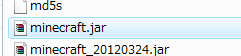
minecraft.jarがあると思いますので、それをWinRARで開きましょう。

WinRARで開くとこのような感じになります。
ここに先ほど解凍したSomnia.zipの中身をドラッグ&ドロップします。

全てのファイルをminecraft.jarへドラッグ&ドロップです。
.minecraftのbinフォルダを開いてください。
(.minecraftフォルダはC:\Users\Admin\AppData\Roamingにあります。多分。)
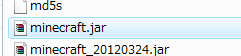
minecraft.jarがあると思いますので、それをWinRARで開きましょう。

WinRARで開くとこのような感じになります。
ここに先ほど解凍したSomnia.zipの中身をドラッグ&ドロップします。

全てのファイルをminecraft.jarへドラッグ&ドロップです。
 Somnia導入完了
Somnia導入完了
お疲れ様です。これでSomniaの導入が完了しました。
サイト内検索
スポンサードリンク
新着書き込みトピック
・懐かしい
・Industrial Craft2 の実績を取ると実績初期化
・管理人のツイッターアカウントってどんな感じの内容だったの?
・いつまでも古い情報を掲載し続けないで
・カスタムnpcMODが反映されません・・・
・Industrial Craft2 の実績を取ると実績初期化
・管理人のツイッターアカウントってどんな感じの内容だったの?
・いつまでも古い情報を掲載し続けないで
・カスタムnpcMODが反映されません・・・
Twitter
リンク集
・MineCraft 公式
・MineCraft 英語Wiki
・MineCraft 日本Wiki
・MineCraft 英語フォーラム
・MineCraft 日本フォーラム
・無料でMineCraft
->クラシック版
->100分限定デモ版
・実在建築
・BLUE STYLE COM
・マイクラ建築(サイト内)
・Sim-U-Craft建築
・建設したもの
・バージョン別解説
・みね缶RP2
・みね缶1.4
・みね缶1.3
・日記とか建築とか
・みね缶。diary
・MineCraft 英語Wiki
・MineCraft 日本Wiki
・MineCraft 英語フォーラム
・MineCraft 日本フォーラム
・無料でMineCraft
->クラシック版
->100分限定デモ版
・実在建築
・BLUE STYLE COM
・マイクラ建築(サイト内)
・Sim-U-Craft建築
・建設したもの
・バージョン別解説
・みね缶RP2
・みね缶1.4
・みね缶1.3
・日記とか建築とか
・みね缶。diary